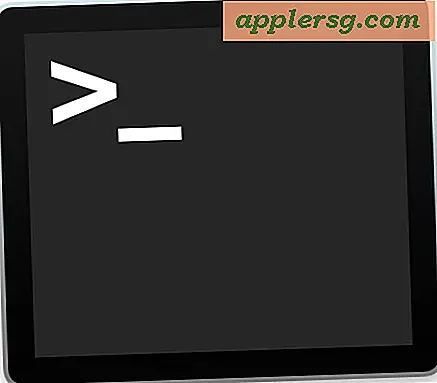Sådan slettes en iCloud-konto fra en iPhone / iPad
 For de af os, der jonglere mellem flere iCloud-konti (som virkelig ikke anbefales), skal du muligvis fjerne en iCloud-konto, der er forbundet med en iPhone eller iPad nogle gange. Dette er typisk for situationer, hvor du skal bytte på en anden konto, oprette et nyt iCloud login af en eller anden grund, eller bare skifte til en anden eksisterende iCloud-konto, der passer bedre til en enhed. Mens iOS gør denne proces nem, men vær sikker på at du ved, hvorfor du vil gøre det, ellers kan du støde på uventede problemer.
For de af os, der jonglere mellem flere iCloud-konti (som virkelig ikke anbefales), skal du muligvis fjerne en iCloud-konto, der er forbundet med en iPhone eller iPad nogle gange. Dette er typisk for situationer, hvor du skal bytte på en anden konto, oprette et nyt iCloud login af en eller anden grund, eller bare skifte til en anden eksisterende iCloud-konto, der passer bedre til en enhed. Mens iOS gør denne proces nem, men vær sikker på at du ved, hvorfor du vil gøre det, ellers kan du støde på uventede problemer.
Igen anbefales dette ikke, medmindre du ved præcis, hvorfor du sletter iCloud-kontoen fra din enhed. En enkelt bruger med flere iCloud og Apple ID'er er sjældent en god ide. Gør det uden grund kan forårsage en række komplikationer og fejl, der spænder fra forkert eller manglende iMessage-levering, tab af datasynkronisering, manglende evne til at hente apps, der er knyttet til en Apple ID- og App Store-konto, fjernelsen af forventede iCloud-sikkerhedskopier og selv tab af filer og iCloud data. Kort sagt skal du ikke ændre dit iCloud ID eller fjerne din iCloud-konto fra en iPhone, iPad eller iPod touch, medmindre du ved præcis, hvorfor du gør det, og du forstår de potentielle komplikationer.
Det er en god idé at sikkerhedskopiere din iPhone / iPad, før du gør dette, bare hvis du røver noget op.
Fjernelse af eksisterende iCloud-konto fra iOS
Først skal du fjerne den eksisterende iCloud-konto, der bruges på iOS-enheden:
- Åbn appen Indstillinger og gå til "iCloud"
- Rul ned under alle indstillinger for at finde "Slet konto" (eller "Log ud") og tryk på det
- Bekræft fjernelsen af iCloud-kontoen fra enheden ved at trykke på "Slet" eller "Log ud"
Bemærk, at den nyeste version af iOS bruger "Log Out" i iCloud-indstillingspanelet, mens de umiddelbart tidligere versioner bruger "Slet konto" - effekten er identisk, det er bare en ændring af ordlyden. Begge vil logge ud af iCloud ID-kontoen på iPhone eller iPad.

Bemærk dette fjerner alle dokumenter, der er fra iCloud fra telefonen eller iPad, men ikke fra iCloud selv. Uanset om du vil gemme kontaktpersoner og kalenderdata, er det op til dig.
Når iCloud-kontoen er blevet fjernet fra enheden, er du tilbage med et tomt iCloud login. Her kan du enten oprette et nyt Apple ID og tilhørende iCloud-konto eller skifte til en anden iCloud-konto.
Skifter til en anden iCloud-konto i iOS
Dette giver dig effektivt mulighed for at skifte mellem iCloud-konti på en hvilken som helst iOS-enhed. Igen er dette ikke en anbefalet procedure uden at vide, hvorfor du vil gøre det, da det kan føre til en række problemer. Bemærk, hvis du allerede har ændret et Apple Store-id til det korrekte id, er det unødvendigt, da indstillingen overføres.
- Følg ovenstående trin for at fjerne den eksisterende iCloud-konto fra iOS-enheden
- Indtast de nye / forskellige iCloud-kontooplysninger og log ind som sædvanlig ved at trykke på "Log på"
- Vælg de iCloud-indstillinger, der skal bruges med det nye konto-id

Det er det, den iCloud-konto, der er forbundet med iOS-enheden, er blevet skiftet.
Begge disse tricks er nyttige til, når du fejlagtigt bruger en enkelt iCloud-konto til situationer, hvor forskellige ville være bedre, f.eks. Ved hjælp af et enkelt iCloud-ID på ægtefæller eller unger unikt iPhones - de er bedst serveret med individuelle iCloud-konti for hver enhed . For dine egne personlige enheder skal du altid prøve at bruge en enkelt iCloud-konto og Apple ID, dette sikrer kontinuitet i app- og iTunes-indkøb og korrekt synkronisering af dine filer og data.
Selvom dette kan fjerne iCloud og alle relaterede tjenester fra en enhed, er dette ikke en erstatning for at nulstille en iPhone til fabriksindstillingerne, som helt sletter alle data og udfører grundlæggende en frisk iOS-installation. Det er helt klart ikke nødvendigt at genoprette alt, hvis du simpelthen behøver at ændre login, så brug det, som passer til den givne situation.





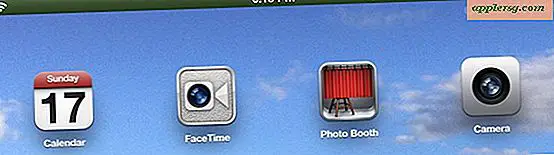



![iOS 6.1.3 Udgivet med mindre rettelser og forbedringer [Download Links]](http://applersg.com/img/ipad/939/ios-6-1-3-released-with-minor-fixes-improvements.jpg)